Hướng dẫn tạo và sử dụng ổ đĩa ảo trên máy tính với PowerISO
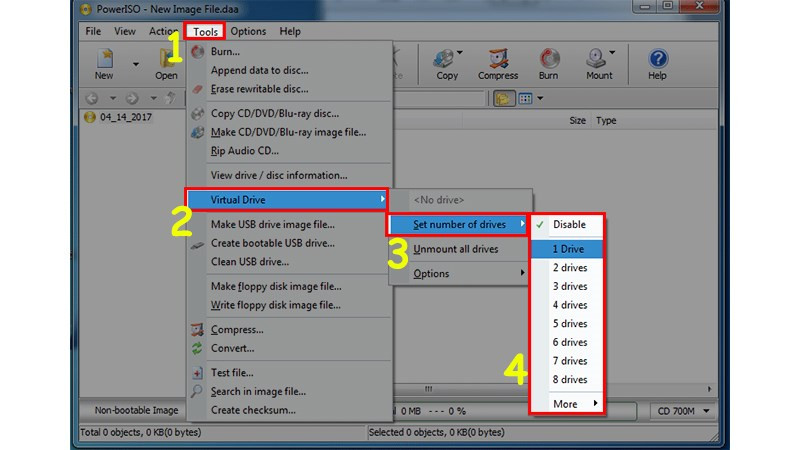
Bạn muốn mount file ISO một cách nhanh chóng và tiện lợi mà không cần dùng đến đĩa CD/DVD vật lý? Ổ đĩa ảo chính là giải pháp hoàn hảo! Bài viết này sẽ hướng dẫn bạn cách tạo và sử dụng ổ đĩa ảo trên máy tính bằng phần mềm PowerISO một cách chi tiết và dễ hiểu.
Mở đầu bằng một câu hỏi quen thuộc: Bạn đã bao giờ gặp khó khăn khi cần cài đặt phần mềm hoặc truy cập dữ liệu từ file ISO mà lại không có ổ đĩa CD/DVD? Ổ đĩa ảo chính là giải pháp cho vấn đề này. Vậy ổ đĩa ảo là gì và làm sao để tạo ra nó? Cùng tìm hiểu nhé!
I. Tạo ổ đĩa ảo bằng PowerISO
1. Hướng dẫn nhanh
- Tải và cài đặt PowerISO.
- Mở PowerISO, vào Tools > Virtual Drive > Set Number of Drives.
- Chọn số lượng ổ đĩa ảo muốn tạo.
- Nhấn OK và khởi động lại máy tính.
- Sau khi khởi động lại, ổ đĩa ảo sẽ xuất hiện trong File Explorer (trước đây là My Computer).
2. Hướng dẫn chi tiết
Bước 1: Khởi động PowerISO. Trên thanh menu, chọn Tools, sau đó chọn Virtual Drive và cuối cùng là Set Number of Drives.
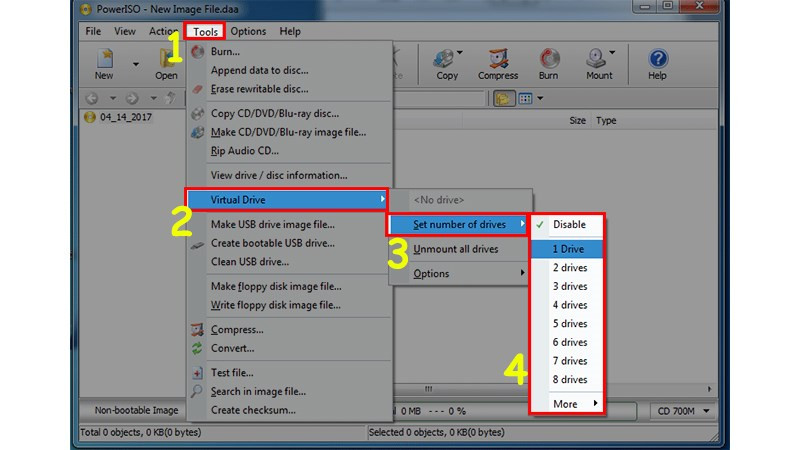 Chọn số lượng ổ đĩa ảo trong PowerISO
Chọn số lượng ổ đĩa ảo trong PowerISO
Bước 2: Chọn số lượng ổ đĩa ảo bạn muốn tạo. Thông thường, một ổ đĩa ảo là đủ cho hầu hết người dùng. Nhấn OK để xác nhận.
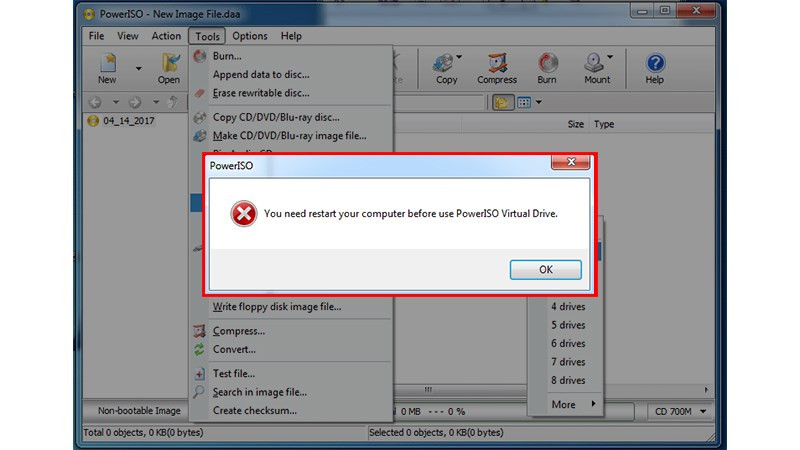 Nhấn OK để xác nhận số lượng ổ đĩa ảo
Nhấn OK để xác nhận số lượng ổ đĩa ảo
Bước 3: Khởi động lại máy tính để áp dụng thay đổi. Sau khi khởi động lại, bạn sẽ thấy ổ đĩa ảo mới xuất hiện trong File Explorer.
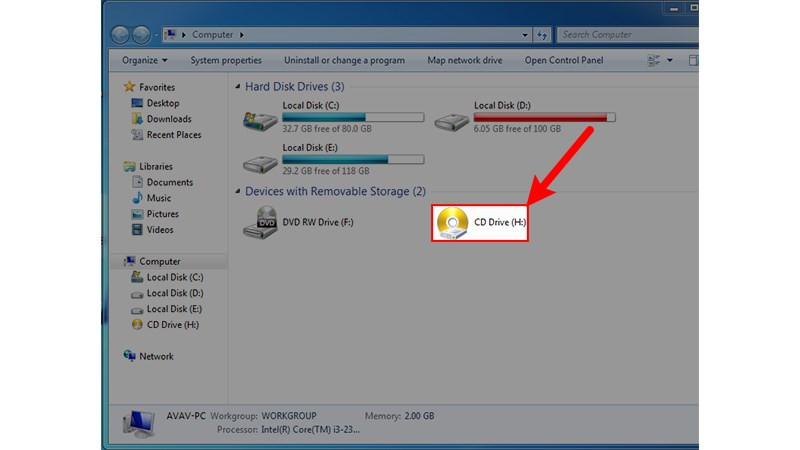 Ổ đĩa ảo xuất hiện trong File Explorer
Ổ đĩa ảo xuất hiện trong File Explorer
II. Sử dụng ổ đĩa ảo với PowerISO
1. Hướng dẫn nhanh
- Mở PowerISO.
- Vào Tools > Virtual Drive > Mount Image to Drive.
- Chọn file ISO bạn muốn mount.
- Nhấn Open.
- Truy cập ổ đĩa ảo trong File Explorer.
2. Hướng dẫn chi tiết
Bước 1: Mở PowerISO. Trên thanh menu, chọn Tools, tiếp theo chọn Virtual Drive và cuối cùng là Mount Image to Drive.
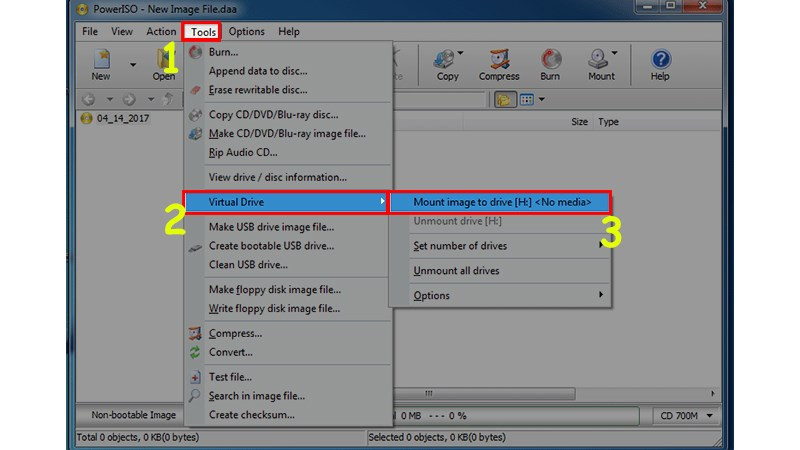 Chọn Mount Image to Drive trong PowerISO
Chọn Mount Image to Drive trong PowerISO
Bước 2: Tìm đến vị trí lưu trữ file ISO bạn muốn sử dụng. Chọn file ISO và nhấn Open.
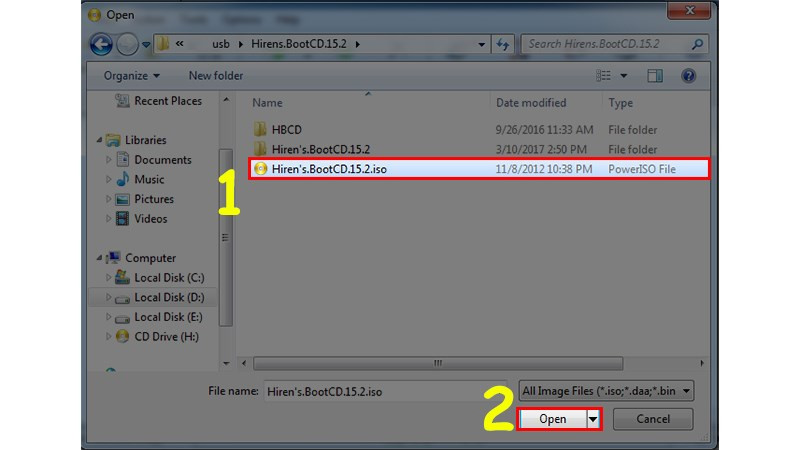 Chọn file ISO để mount
Chọn file ISO để mount
Bước 3: Mở File Explorer, bạn sẽ thấy ổ đĩa ảo đã được mount với file ISO bạn vừa chọn. Bây giờ bạn có thể sử dụng nội dung của file ISO như thể nó đang được đọc từ một ổ đĩa CD/DVD vật lý.
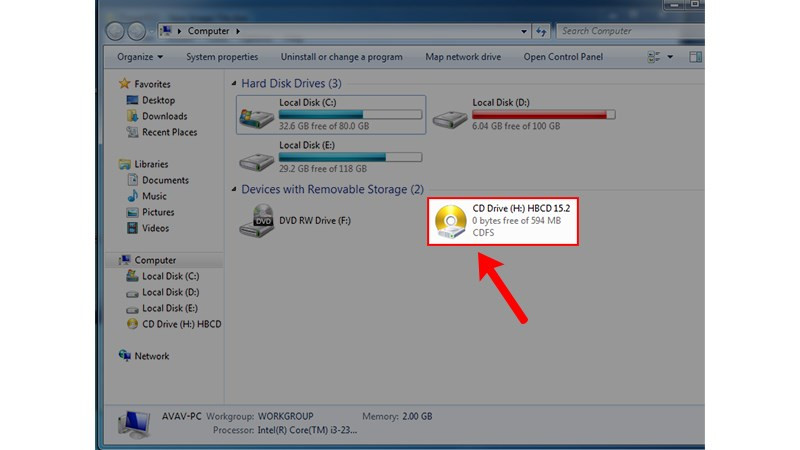 Truy cập ổ đĩa ảo đã mount
Truy cập ổ đĩa ảo đã mount
Kết luận
Việc tạo và sử dụng ổ đĩa ảo với PowerISO vô cùng đơn giản và tiện lợi. Hy vọng bài viết này đã giúp bạn thành thạo các thao tác cần thiết. Hãy để lại bình luận bên dưới nếu bạn có bất kỳ câu hỏi nào!



